Kaip įjungti įrenginio portalą „Windows 11“ arba „Windows 10“ ir kas jis yra

- 1979
- 437
- Gilberto Weimann
Įrenginių ar „Windows“ įrenginių portalas (WDP) yra specialus žiniatinklio serveris, prieinamas „Windows 11“ ir „Windows 10“, kuris leidžia gauti informacijos apie įrenginį, atlikti diagnostiką ir valdyti kompiuterį vietiniame tinkle, vietoje arba naudojant USB- Dedikacija.
Šiose instrukcijose, kaip įjungti įrenginio portalą „Windows“ ir kokias funkcijas galima rasti naudojant WDP.
Įjungus įrenginių portalą („Windows“ įrenginių portalas)
Įrenginio portalas yra papildomas „Windows“ komponentas, kurio diegimas ir nustatymas atliekamas kūrėjo režimo nustatymuose „Pro“ ir „Enterprise“ redakcijos biure.
Norėdami įjungti įrenginių portalą „Windows 11“ arba „Windows 10“ kūrėjo parametruose, atlikite šiuos veiksmus:
- „Windows 11“ pereikite prie parametrų - konfidencialumo ir apsaugos - kūrėjams ir įjunkite „Kūrėjo režimą“. „Windows 10“ pereikite prie parametrų - atnaujinimai ir sauga - kūrėjams.

- Įjunkite kūrėjo režimą. Įjungę kūrėjo režimą, įjunkite parinktį „Portal Devices“.
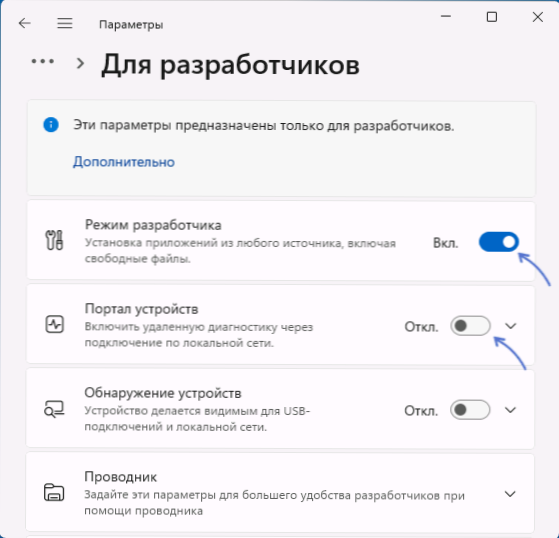
- Ankstesnis veiksmas paleis diegimą ir atsisiųstų būtinų WDP kūrėjo režimo komponentų, kurie gali užtrukti kurį laiką (ir „pakabinti“ proceso metu).
- Baigę diegimą, bus prieinami įrenginių portalo parametrai, susiję. Tame pačiame ekrane bus rodomi adresai, skirti prisijungti iš vietinio tinklo (Ethernet) arba vietiniame kompiuteryje („LocalHost“).
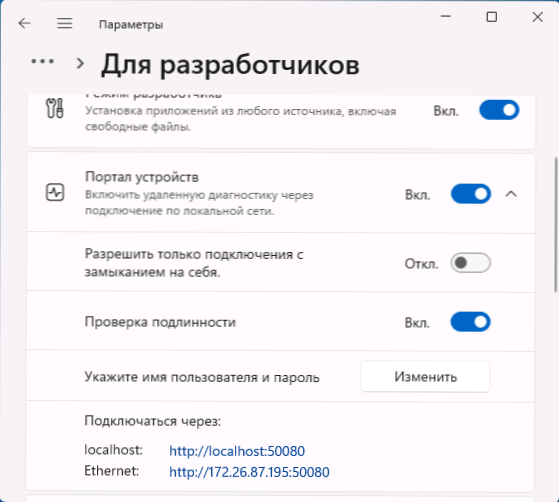
Diegimas baigtas tuo ir galite pradėti naudoti „Windows“ įrenginio portalą.
Funkcijos, kurias galima įsigyti įrenginio portale
Norint atidaryti įrenginių portalą, užtenka atidaryti adresą, nurodytą naršyklės parametruose - tai yra kompiuterio, kuriam bus vykdomas ryšys, IP, kuri.
Jei nustatysite vartotojo vardą ir slaptažodį, juos reikės įvesti, kai prisijungsite. Be to, per pirmąjį ryšį jums gali būti pasiūlyta sukonfigūruoti saugos sertifikatą, skirtą pasiekti „Windows“ įrenginio portalą saugiame protokole HTTPS (tiesiog paspauskite tęskite neužtikrintą ryšį, kad galėtumėte prisijungti per HTTP).
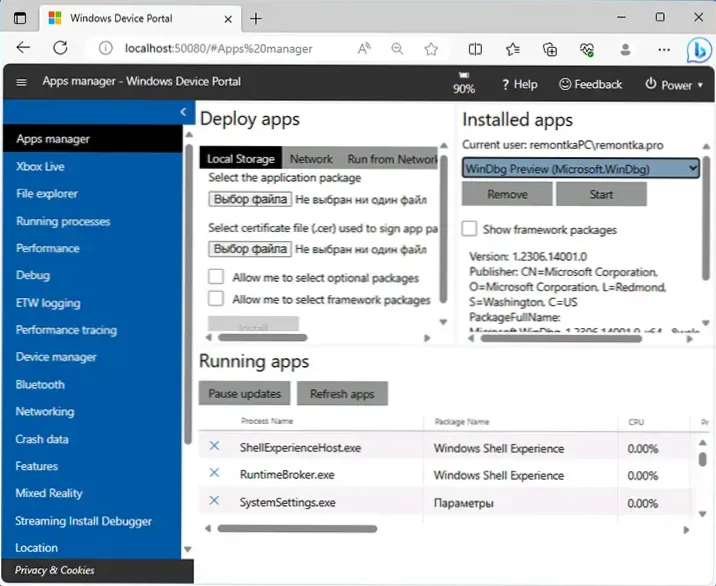
Todėl atsidursite įrenginių portalo internete sąsajoje, kur yra šios galimybės (pagrindinės išvardytos):
- „Apps Manager“ - Programos valdymas. Peržiūrėkite įdiegtas programas ir jų ištrynimą, programų diegimą, išplėstinių programų sąrašą su galimybe jas uždaryti.
- „File Explorer“ - Prieiga prie vartotojo failų su galimybe atsisiųsti ir iškrauti failus.
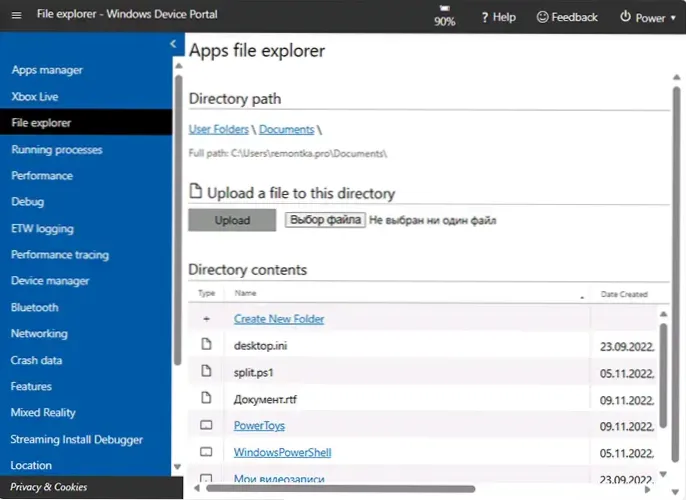
- Vykdymo procesai - Išplėstiniai procesai su informacija apie PID, vartotojo pavadinimą, galimybę uždaryti procesą.
- Spektaklis - Našumas, procesoriaus, atminties, vaizdo plokščių, tinklų naudojimo rodikliai.
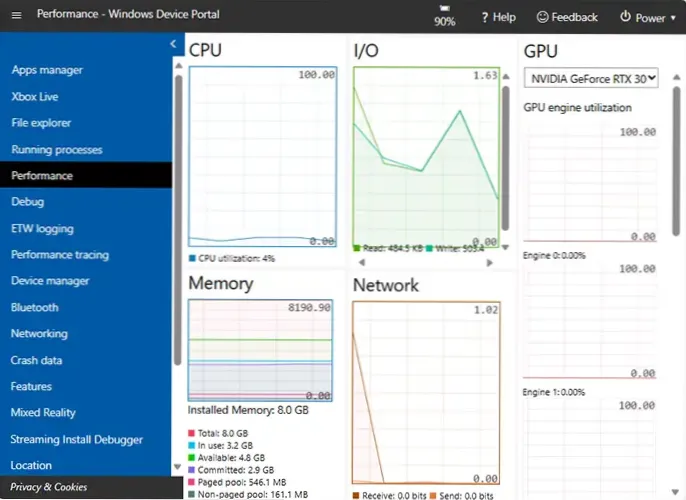
- Derinimas - Derinimas, prieiga prie atminties sąvartynų su galimybe atsisiųsti ir nustatyti.
- ETW leidimas - Kompiuterio stebėjimas realiu laiku („Windows“ įvykių sekimas).
- Spektaklio sekimas - Sistemos veikimo stebėjimas ir analizė naudojant „Windows“ (WPR) našumo įrašymo įrankius.
- Įrenginio valdytojas - Įrenginio valdytojas, turintis galimybę peržiūrėti informaciją apie kompiuterio įrenginius.
- Tinklo kūrimas - Informacija apie „Wi-Fi“ kompiuterių tinklus su galimybe prisijungti ir atjungti.
- Vieta - Įrenginio vietos nustatymas (vietoj tam tikro automatiškai).
- „Windows“ vadovas - Informacija apie atvirus langus, ekrano kopijas (mano bandyme neveikia).
- Sistemos galios ataskaita - Įrenginys, skirtas maitinimo šaltiniui, panašiai kaip „PowerCFG“ akumuliatoriaus ataskaita.
- Registro skaitytojas - Peržiūrėkite kompiuterio registrą (be galimybės redaguoti).
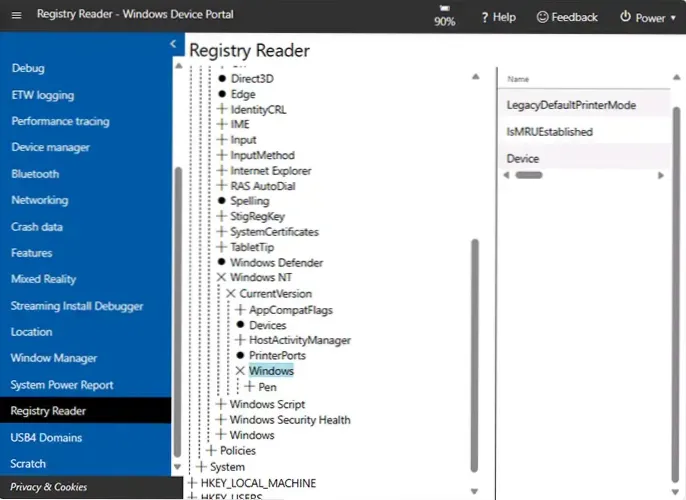
Be to, „Windows“ įrenginių portalo meniu galite:
- Sukurkite, eksportuokite ar importuokite darbo vietas ir iš jų pridėkite tinkamus elementus iš jų.
- Užpildykite kompiuterį arba išjunkite jį.
Išsamesnę „Windows“ įrenginių portalo informaciją ir jo nustatymus galite rasti oficialioje „Microsoft“ svetainėje.

